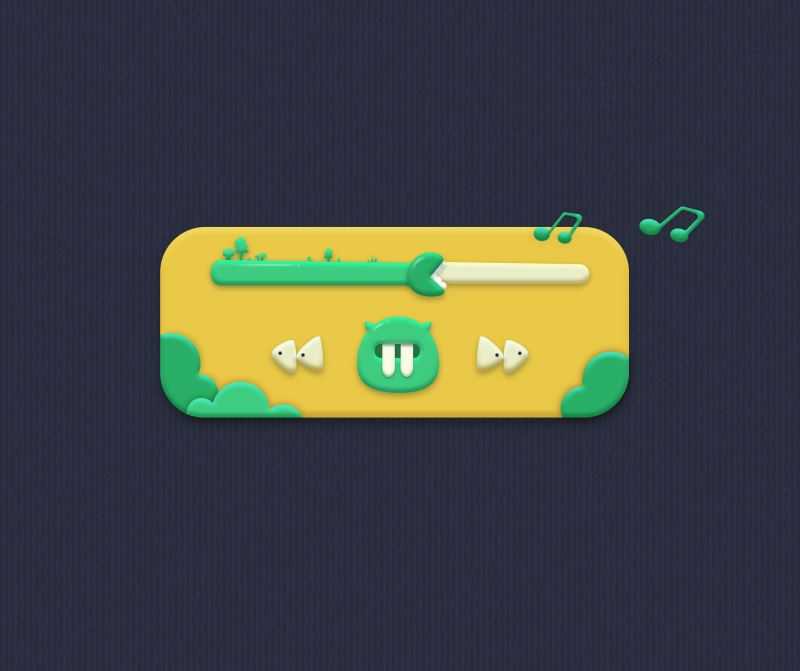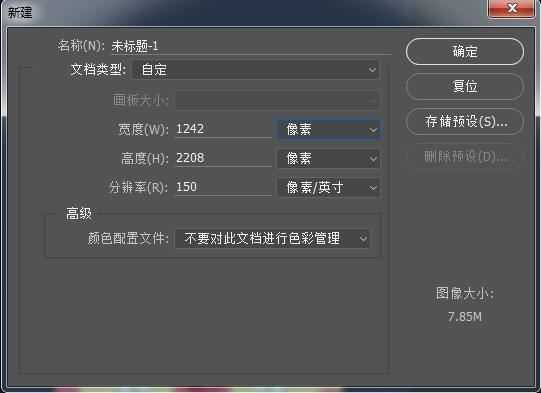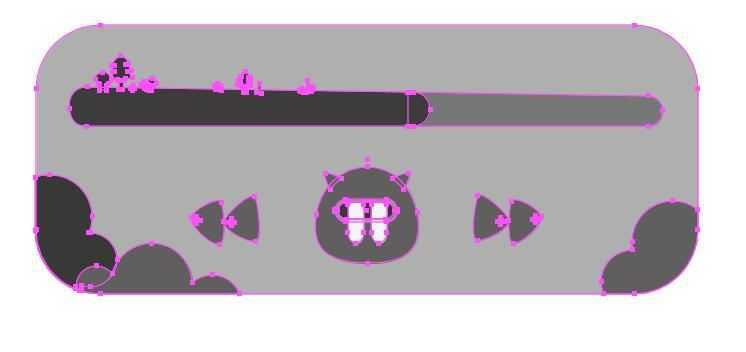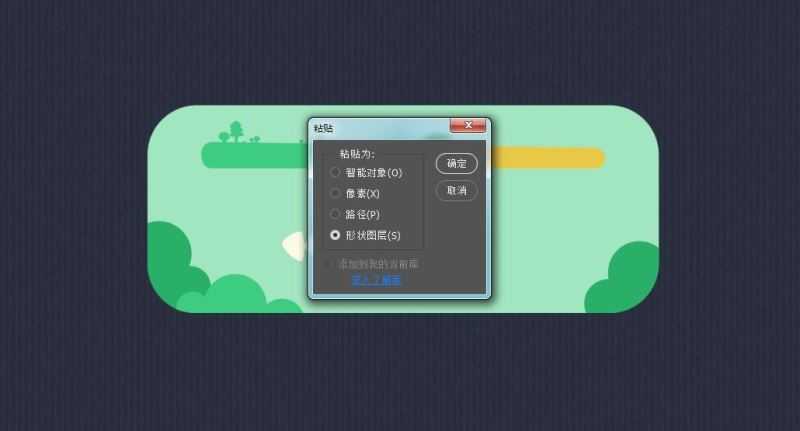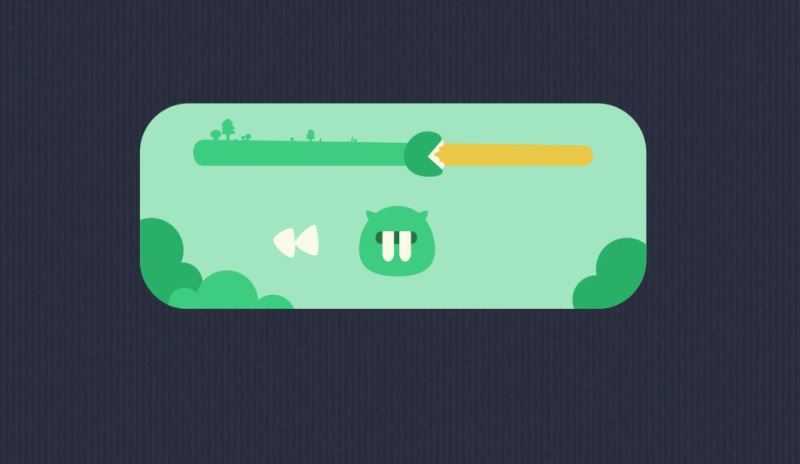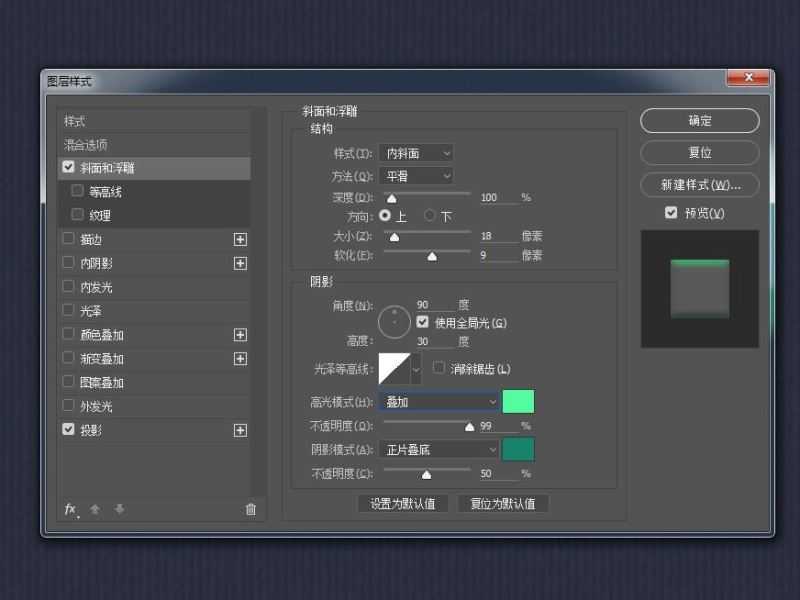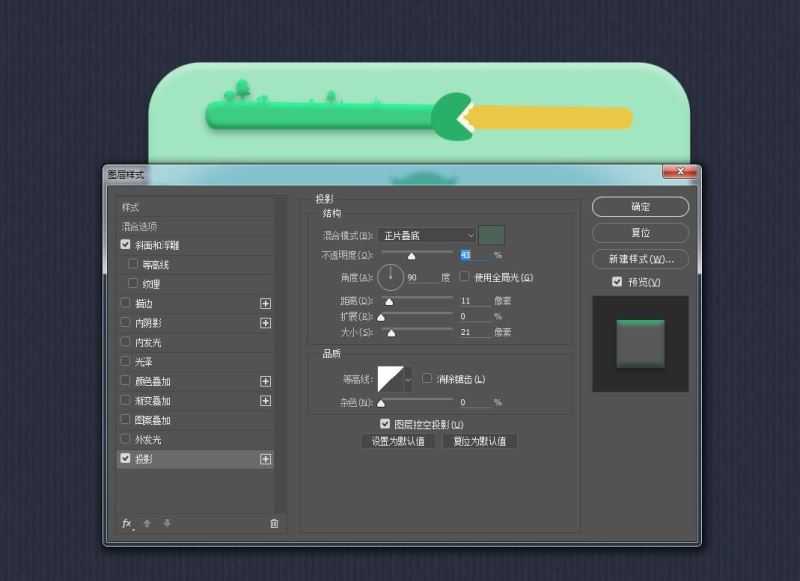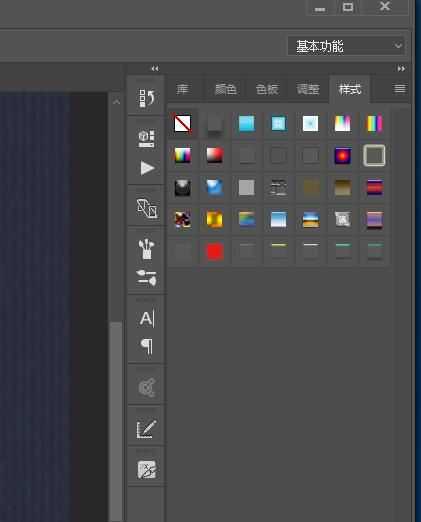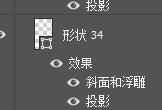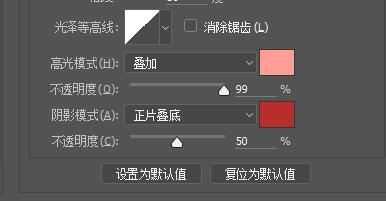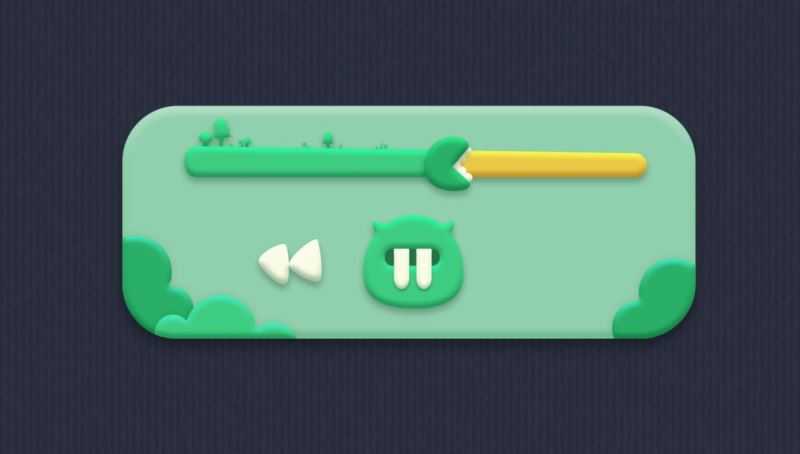ps怎样制作一个可爱的橡皮泥图片?运用PHOTOSHOP软件,可以很简单的制作大家想要的照片,下面和小编一起来看看具体步骤吧。
效果图
具体步骤:
首先,打开ps,新建一个画布,这里特别说明一下,因为画布的大小和分别率对于之后做的效果的力度是有影响的,所以如果你所建的和我的这个不一样,你要自己根据视觉效果,稍微调整一下。
我这次做的不是之前那些小怪兽的图标,为了写清楚过程,我又跑去做了一个音乐小框框,但是方法都是一样的。
这次教程的重点是用ps做效果,所以前边创建图形的过程我就不赘述了,我使用ai制作的形状,当然这个用ps也是可以的,习惯问题,反正就是矩形工具和钢笔工具,做完了以后可以直接ctrl+c,ctrl+v到ps里边,选择形状图层就可以。
之后全部复制完如下图所见,但是我要说明一下,因为我一边做一边改。。。。改图形,所以你看到下边不一样的时候不要打我,而且你一定要看完整篇文再开始制作,否则你看一步做一步,我改你也改,你做到后边生气了,想打死我,我告诉你你可是要负责任的。
颜色是图形直接填充的,接下来就是做质感了,这才是这篇文的重点。
双击该图层,会弹出图层样式,勾选斜面和浮雕接下来设置参数,然后勾选投影,同样设置参数,设置好了以后点击新建样式,这样这个参数就会保存下来,可以直接给其他的图层使用。
如上图所示,样式列表里的最后一个就是我刚刚设的,如果你样式窗口没找到,就去ps顶端窗口位置打开。
接下来,点击一下图层呈选中状态下,单击一下那个样式,就可以应用给该图层。这里需要注意的是,这个图层必须是形状图层,不能栅格化。形状图层是这样婶的。
把所有形状图层都弄一遍之后,基本上所有的部位都鼓了起来,但是因为刚刚设定的样式,亮面和暗面都是绿色的,现在需要逐个调整一下(不好意思,我那天做到这一步的时候突然有一分钟变成了傻子,忘了截图,你们自己弄完了就知道所有形状亮面和暗面都是绿色有多诡异)
然后呢,你挨个点进去改变一下斜面浮雕的颜色。例如下图:
做完这步骤以后,我们得到了这样一张图,这时候离最终效果已经非常接近了。
上一页12 3 4 下一页 阅读全文
ps,制作,可爱,橡皮泥,图片
更新日志
- 小骆驼-《草原狼2(蓝光CD)》[原抓WAV+CUE]
- 群星《欢迎来到我身边 电影原声专辑》[320K/MP3][105.02MB]
- 群星《欢迎来到我身边 电影原声专辑》[FLAC/分轨][480.9MB]
- 雷婷《梦里蓝天HQⅡ》 2023头版限量编号低速原抓[WAV+CUE][463M]
- 群星《2024好听新歌42》AI调整音效【WAV分轨】
- 王思雨-《思念陪着鸿雁飞》WAV
- 王思雨《喜马拉雅HQ》头版限量编号[WAV+CUE]
- 李健《无时无刻》[WAV+CUE][590M]
- 陈奕迅《酝酿》[WAV分轨][502M]
- 卓依婷《化蝶》2CD[WAV+CUE][1.1G]
- 群星《吉他王(黑胶CD)》[WAV+CUE]
- 齐秦《穿乐(穿越)》[WAV+CUE]
- 发烧珍品《数位CD音响测试-动向效果(九)》【WAV+CUE】
- 邝美云《邝美云精装歌集》[DSF][1.6G]
- 吕方《爱一回伤一回》[WAV+CUE][454M]